Слайд 2

База данных (БД) - совокупность хранящихся взаимосвязанных данных, организованных по определенным
правилам.
БД служат для хранения и поиска большого объема информации.
База данных - структурная информационная модель.
Слайд 3

Классификация БД
1. По характеру хранимой информации базы данных делятся на фактографические
и документальные.
Слайд 4

В фактографических БД содержатся краткие сведения об описываемых объектах, представленные в
строго определенном формате. Например, в БД библиотеки о каждой книге хранятся библиографические сведения: год издания, автор, название и пр.; в записной книжке школьника могут храниться фамилии, имена, даты рождения, телефоны, адреса друзей и знакомых.
В документальных БД содержатся документы (информация) самого разного типа: текстового, графического, звукового, мультимедийного (например, различные справочники, словари).
Слайд 5

2. По способу хранения базы данных делятся на централизованные и распределенные.
Централизованная
БД - БД хранится на одном компьютере.
Распределенная БД - различные части одной базы данных хранятся на множестве компьютеров, объединенных между собой сетью.
Слайд 6

3. По структуре организации данных базы данных делятся на реляционные и
нереляционные.
Слайд 7

Реляционной (от английского слова relation - отношение) называется БД, содержащая информацию,
организованную в виде прямоугольных таблиц, связанных между собой. Такая таблица называется отношением.
Иерархической называется БД, в которой информация упорядочена следующим образом: один элемент записи считается главным, остальные – подчиненными.
Сетевой называется БД, в которой к вертикальным иерархическим связям добавляются горизонтальные связи.
Слайд 8

Каждая таблица должна иметь свое имя. Таблица - информационная модель реальной
системы.
Запись - это строка таблицы. Запись содержит информацию об одном конкретном объекте.
Поле - это столбец таблицы. Поле содержит определенные характеристики объектов.
Основной элемент БД - запись.
Слайд 9

Основные типы данных:
текстовый - одна строка текста (до 255 символов);
поле МЕМО
- текст, состоящий из нескольких строк, который можно посмотреть при помощи полос прокрутки (до 65535 символов);
числовой - число любого типа (можно использовать в вычислениях);
денежный - поле, выраженное в денежных единицах (рубли, доллары и т.д.);
дата/время - поле, содержащее дату или время;
Слайд 10

счетчик - поле, которое вводится автоматически с вводом каждой записи;
логический
- содержит одно из значений True (истина) или False (ложно) и применяется в логических операциях;
поле объекта ОLЕ - содержит рисунки, звуковые файлы, таблицы Excel, документ Word и т.д.
Слайд 11

Определите тип данных:
номер дома
возраст человека
количество учеников в классе
номер телефона
цена
товара
срок реализации продуктов
наименование товара
Слайд 12

Основные режимы работы с базой данных:
• Создание БД;
• Редактирование БД;
• Просмотр
БД;
• Поиск информации в БД.
Слайд 13

Программное обеспечение, позволяющее работать с базой данных, называется системой управления базой
данных.
На современных персональных компьютерах наибольшее распространение получили реляционные СУБД Access.
Открытие базы данных:
1) запустить MS Access;
2) выбрать в меню Файл команду Открыть;
3) выбрать нужный диск, каталог;
4) выбрать имя файла базы данных;
5) нажать кнопку ОК.
Базы данных имеют расширение mdb.
Слайд 14

Основные объекты базы данных:
• Таблица - объект, предназначенный для хранения данных
в виде записей и полей.
• Форма - объект, предназначенный для облегчения ввода данных.
• Запрос - объект, позволяющий получить нужные данные из одной или нескольких таблиц.
• Отчет - объект, предназначенный для печати данных.
Слайд 15

1. Создание структуры таблицы:
1) В окне базы данных выберите объект Таблица.
2)
Выберите Создание таблицы в режиме конструктора.
3) Укажите имена полей (номер урока, время начала, название урока, примечание) и тип данных для каждого поля (тип данных можно выбрать из раскрывающегося списка, который появляется в столбце Тип данных). Имя поля может содержать до 64 символов, включая пробелы, за исключением точки, восклицательного знака и квадратных скобок.
Слайд 16

4) Установите первичный ключ, для этого:
• выделите поле, которое должно стать
первичным;
• выберите Правка, Ключевое поле или нажмите кнопку Ключ на панели инструментов.
5) Сохраните структуру таблицы, для этого:
• выберите Файл, Сохранить как...;
• напишите имя новой таблицы (можно на русском языке);
• нажмите ОК.
Слайд 17

Редактирование структуры БД
Добавление нового поля между существующими полями:
1) установить курсор в
поле, перед которым необходимо добавить новое поле;
2) выбрать Вставка, Строки.
Изменение порядка следования полей:
1) выделить всю строку поля;
2) переместить с помощью мыши строку в новое место (над тем полем, перед которым хотите расположить).
Слайд 18

Редактирование структуры БД
Удаление поля:
1) выделить всю строку поля (примечание), щелкнув курсором
на серой кнопке слева от имени поля (курсор примет вид стрелки, направленной вправо);
2) выбрать Правка, Удалить или нажать клавишу Delete.

















 Модель – это некоторое упрощенное подобие реального объекта
Модель – это некоторое упрощенное подобие реального объекта Работа с файлами в Python
Работа с файлами в Python Web-сайт – гиперструктура данных технология использования и разработки
Web-сайт – гиперструктура данных технология использования и разработки Безопасность в Интернете
Безопасность в Интернете Структура УП и ее формат
Структура УП и ее формат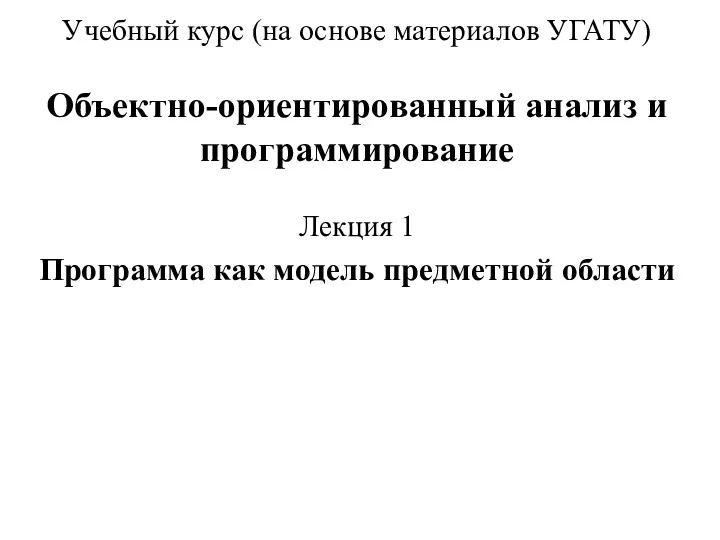 Программа, как модель предметной области
Программа, как модель предметной области Государственная информационная система жилищно-коммунального хозяйства
Государственная информационная система жилищно-коммунального хозяйства Робота із бінарними файлами
Робота із бінарними файлами Сети связи и ПД. Основные понятия
Сети связи и ПД. Основные понятия Что такое алгоритм. Последовательность действий
Что такое алгоритм. Последовательность действий Школьный кошелек. Оплата питания в школе без проблем
Школьный кошелек. Оплата питания в школе без проблем Программирование на Java. Объектная модель Java. (Лекция 3.1)
Программирование на Java. Объектная модель Java. (Лекция 3.1) Типы алгоритмов
Типы алгоритмов Сетикет. Правила поведения в сети интернета
Сетикет. Правила поведения в сети интернета Операционные системы. Взаимодействие между процессами. (Лекция 9)
Операционные системы. Взаимодействие между процессами. (Лекция 9) Просмотр слайдов
Просмотр слайдов Безопасная связь и мобильные рабочие места Samsung
Безопасная связь и мобильные рабочие места Samsung Создание школьных сайтов
Создание школьных сайтов Интеллектуальная игра для обучающихся 8-10 лет
Интеллектуальная игра для обучающихся 8-10 лет Функции. Модульный стиль программирования
Функции. Модульный стиль программирования Разработка и использование стиля. Форматирование символов, абзацев и заголовков Word 2007
Разработка и использование стиля. Форматирование символов, абзацев и заголовков Word 2007 Корпоративные информационные системы (КИС)
Корпоративные информационные системы (КИС) Системы интеллектуального анализа данных
Системы интеллектуального анализа данных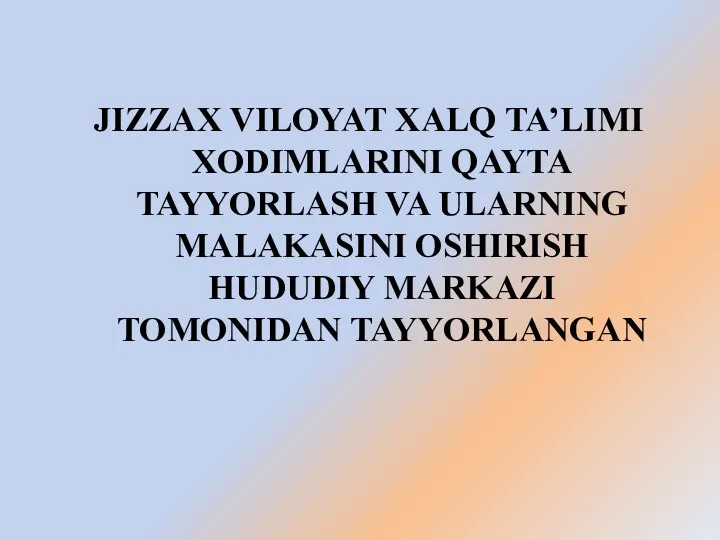 Jizzax viloyat xalq ta’limi xodimlarini qayta tayyorlash va ularning malakasini oshirish hududiy markazi tomonidan tayyorlangan
Jizzax viloyat xalq ta’limi xodimlarini qayta tayyorlash va ularning malakasini oshirish hududiy markazi tomonidan tayyorlangan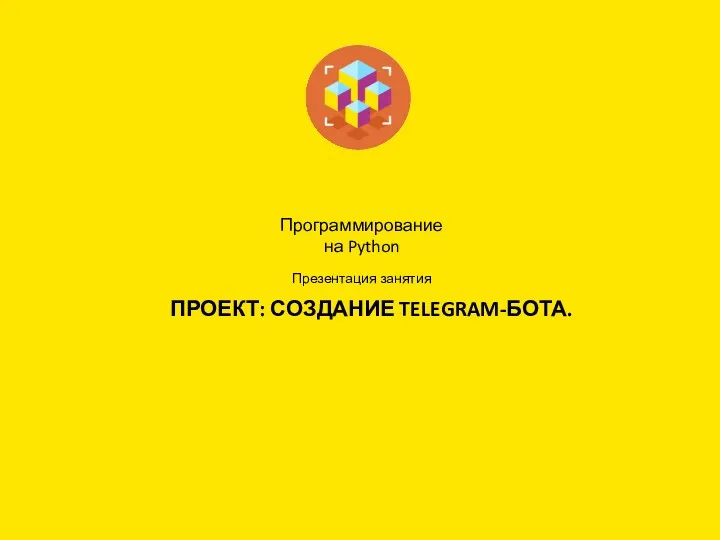 Программирование на Python. Создание telegram-бота
Программирование на Python. Создание telegram-бота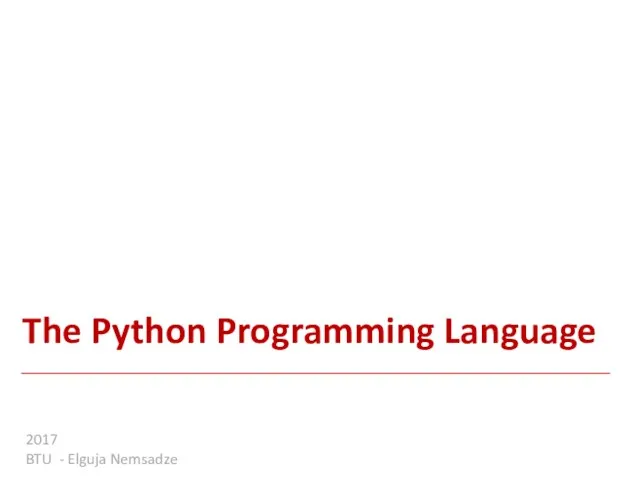 The Python Programming Language
The Python Programming Language Линейные структуры данных. Лекция 2
Линейные структуры данных. Лекция 2 Электронный учебник по информатике
Электронный учебник по информатике